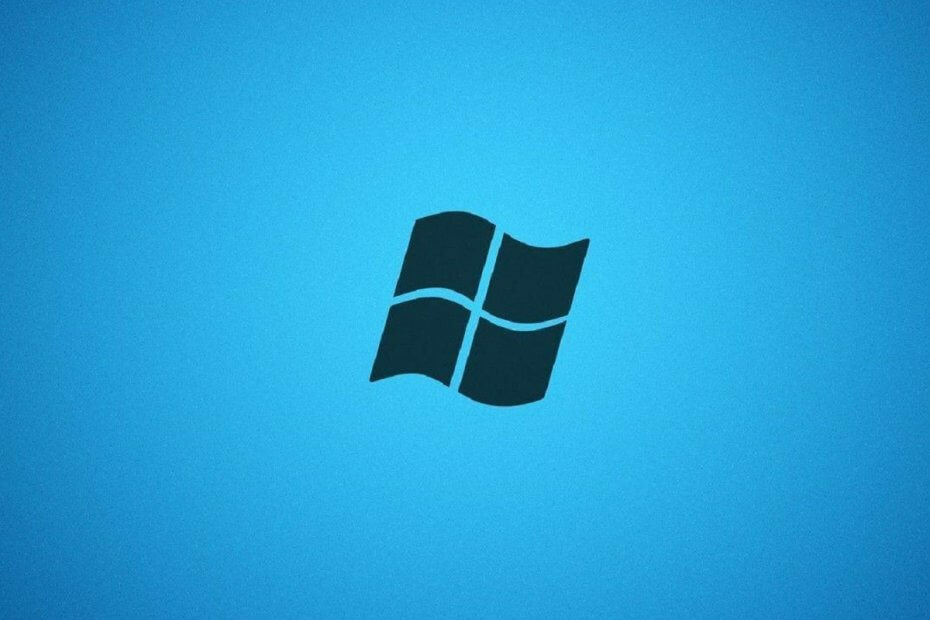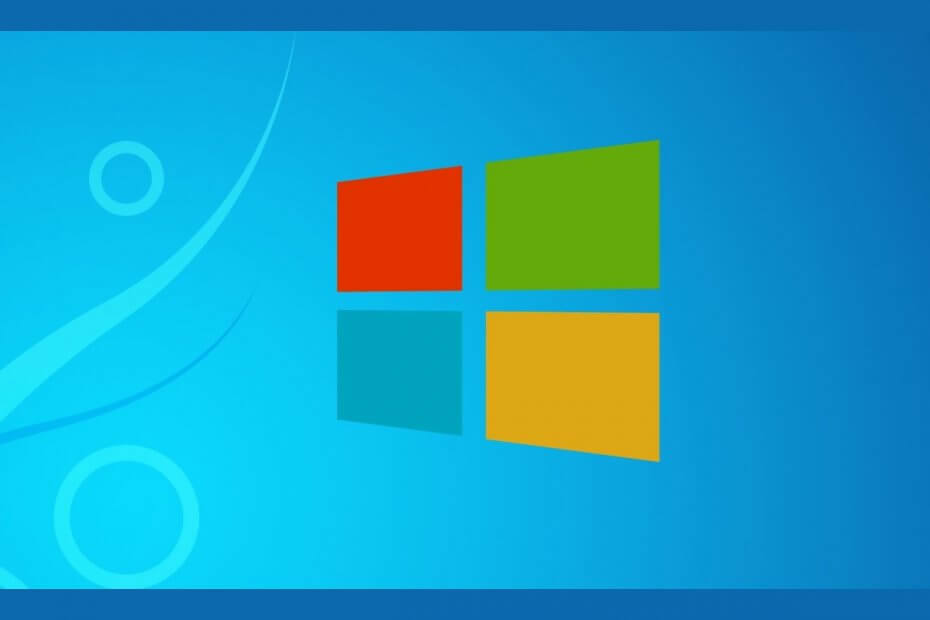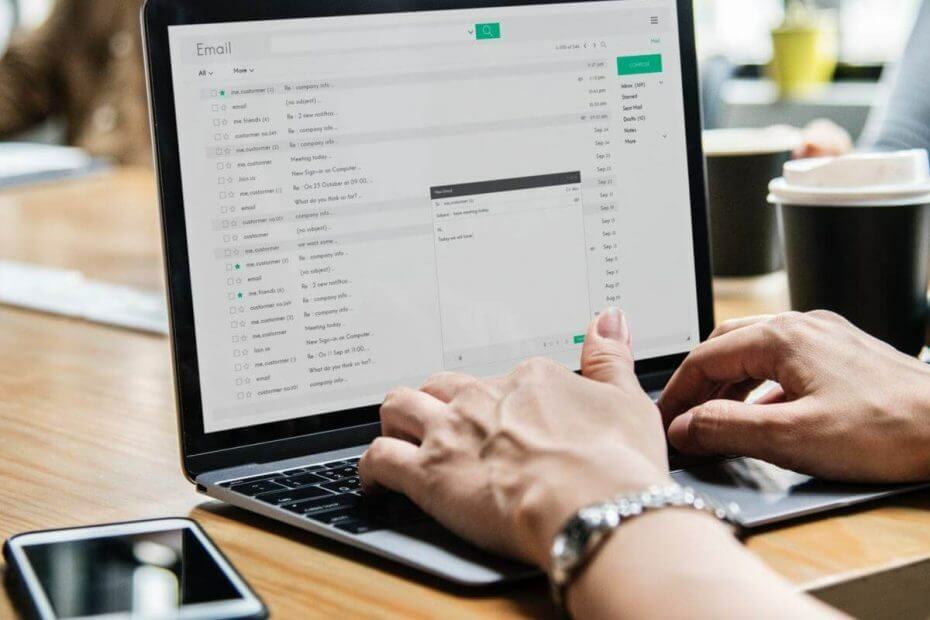
Tento software opraví běžné chyby počítače, ochrání vás před ztrátou souborů, malwarem, selháním hardwaru a optimalizuje váš počítač pro maximální výkon. Opravte problémy s počítačem a odstraňte viry nyní ve 3 snadných krocích:
- Stáhněte si Restoro PC Repair Tool který je dodáván s patentovanými technologiemi (patent k dispozici tady).
- Klikněte Začni skenovat najít problémy se systémem Windows, které by mohly způsobovat problémy s počítačem.
- Klikněte Opravit vše opravit problémy ovlivňující zabezpečení a výkon vašeho počítače
- Restoro byl stažen uživatelem 0 čtenáři tento měsíc.
Mnoho lidí stále miluje používání Windows Media Player jako přehrávače typu go-to, ale mnoho uživatelů uvedlo Windows Media Player nemůže soubor přehrát chyba při pokusu o přehrání určitých souborů.
Vzhledem k tomu, že kdykoli má určitý mediální soubor v cestě nebo názvu souboru mezeru, musí se chyba objevit. Bez dalších okolků se podívejme, jak můžeme tento problém nadobro vyřešit.
Jak mohu opravit chybu aplikace Windows Media Player při přehrávání chyby souboru?
- Oprava nesprávného zvukového zařízení
- Stáhněte si kodeky
- Oprava registru
- Zkuste použít jiného hráče
1. Oprava nesprávného zvukového zařízení
Windows Media Player nemůže soubor přehrát k chybě může dojít, když bylo vybráno nesprávné zařízení.
- Chcete-li to změnit, přejděte na Nástroje, poté vyberte Možnosti nyní klikněte na Zařízenía vyberte Řečníci.
- Nakonec vyberte Vlastnosti, protože to vám umožní změnit to.
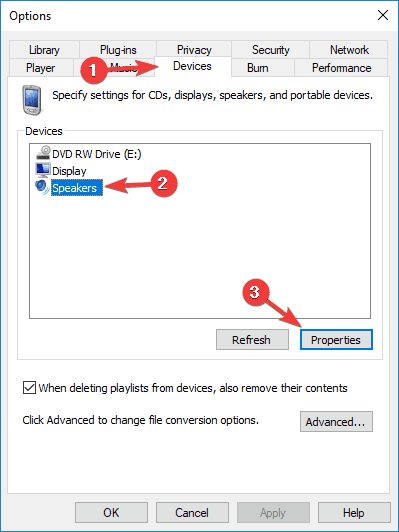
2. Stáhněte si kodeky
U této opravy budeme přehrávat daný soubor a pokusíme se stáhnout potřebné kodeky.
- Jednoduše přehrajte soubor a klikněte na něj pravým tlačítkem v knihovně.
- Poté klikněte Vlastnostia na Soubor karta, vyhledejte Zvukový kodek a Video kodek sekce.
- Kodeky si můžete stáhnout a nainstalovat na stránce Hráč sekce a kontrola Připojte se k internetu a stahujte kodeky automaticky z hráčské sekce.
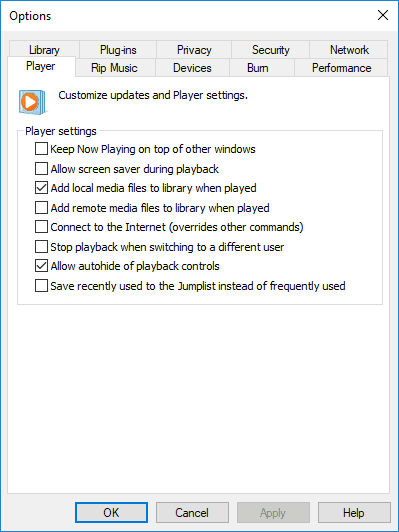
Můžete také konfigurovat nastavení protokolu.
- Přejít na Nástroje menu, dále klikněte na Možnostia potom klikněte na ikonu Síť záložka.
- V Streamovací protokoly v části Zaškrtněte všechna dostupná políčka protokolu.
- Když se připojujete k běžícímu serveru Windows Media Services, vaše Windows přehrávač médií pokusí použít všechny vybrané protokoly.
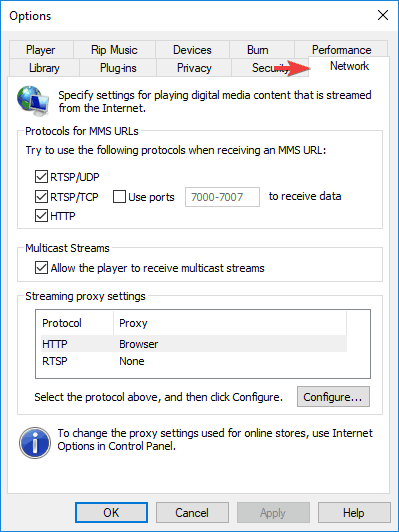
Máte problém s chybějícími kodeky? Stáhněte si a nainstalujte je pomocí této příručky!
3. Oprava registru
Pokud stále máte Windows Media Player nemůže soubor přehrát chyba, možná
- zmáčkni Klíč Windows + R zadejte regedit a stiskněte Enter otevřít Editor registru.

- Vyhledejte následující klíč registru:
HKEY_CLASSES_ROOT \ CLSID \ {DA4E3DA0-D07D-11d0-BD50-00A0C911CE86} \ instance \ {083863F1-70DE-11d0-BD40-00A0C911CE86}
- Ujistěte se, že CLSID {083863F1-70DE-11d0-BD40-00A0C911CE86} má Zásluhy sekce nastavena na 00600000 a má hodnotu DWORD.
- Pokud není nastavena žádná hodnota, vytvořte novou CLSID klíč hodnoty, kliknutím pravým tlačítkem v okně na pravé straně a výběrem Tětiva value potom zadejte název klíče jako CLSID, klikněte na něj a zadejte hodnotu {083863F1-70DE-11d0-BD40-00A0C911CE86}.
- Dále vytvořte klíč Přátelské jméno a zadejte jeho hodnotu jako Filtry DirectShow.
- Dále klikněte na Přátelské jméno, a vyberte hodnotu DWORD a zadejte její název jako Zásluhy, potom na něj dvakrát klikněte a zadejte 00600000 protože je to hodnota a klikněte OK.
- Ukončete Editor registru a restartujte počítač.
4. Zkuste použít jiného hráče

Windows Media Player nemůže soubor přehrát k chybě může dojít, pokud je soubor, který se pokoušíte přehrát, kódován pomocí kodeku, který váš Windows Media Player nepodporuje. V takovém případě zkuste použít jiný přehrávač médií.
Windows Media Player nemůže přehrát určité soubory? Jeden z těchto přehrávačů médií to určitě dokáže!
Mělo by být známo, že ovlivněné mediální soubory zahrnují soubory, které mají následující přípony: .3gp, .3g2, .mp4, .mov a .adts. Při přehrávání těchto souborů použijte příslušný kodek. Můžete také zkusit přehrát daný soubor na jiném počítači a zkontrolovat, zda soubor není poškozený nebo ne.
Spropitné
Pokud se zobrazí tato chyba, nezapomeňte aktualizovat nebo někdy znovu nainstalovat ovladače zvukové karty a grafické karty. Také byste chtěli mít nejnovější DirectX verzi na vašem počítači.
Doufáme, že vám tato řešení pomohla. Mezitím nám v sekci komentářů níže dejte vědět, jaký hráč si vyberete při přehrávání vašich oblíbených videí.
SOUVISEJÍCÍ PŘÍBĚHY K ODHLÁŠENÍ:
- 5 nejlepších balíčků videokodeků pro Windows 10 pro přehrávání všech formátů souborů
- Stáhněte si BSPlayer na PC: Jeden z nejlepších přehrávačů médií na světě
- Windows Media Player nezobrazuje video? Máme pro to řešení
 Stále máte problémy?Opravte je pomocí tohoto nástroje:
Stále máte problémy?Opravte je pomocí tohoto nástroje:
- Stáhněte si tento nástroj pro opravu PC hodnoceno skvěle na TrustPilot.com (stahování začíná na této stránce).
- Klikněte Začni skenovat najít problémy se systémem Windows, které by mohly způsobovat problémy s počítačem.
- Klikněte Opravit vše opravit problémy s patentovanými technologiemi (Exkluzivní sleva pro naše čtenáře).
Restoro byl stažen uživatelem 0 čtenáři tento měsíc.